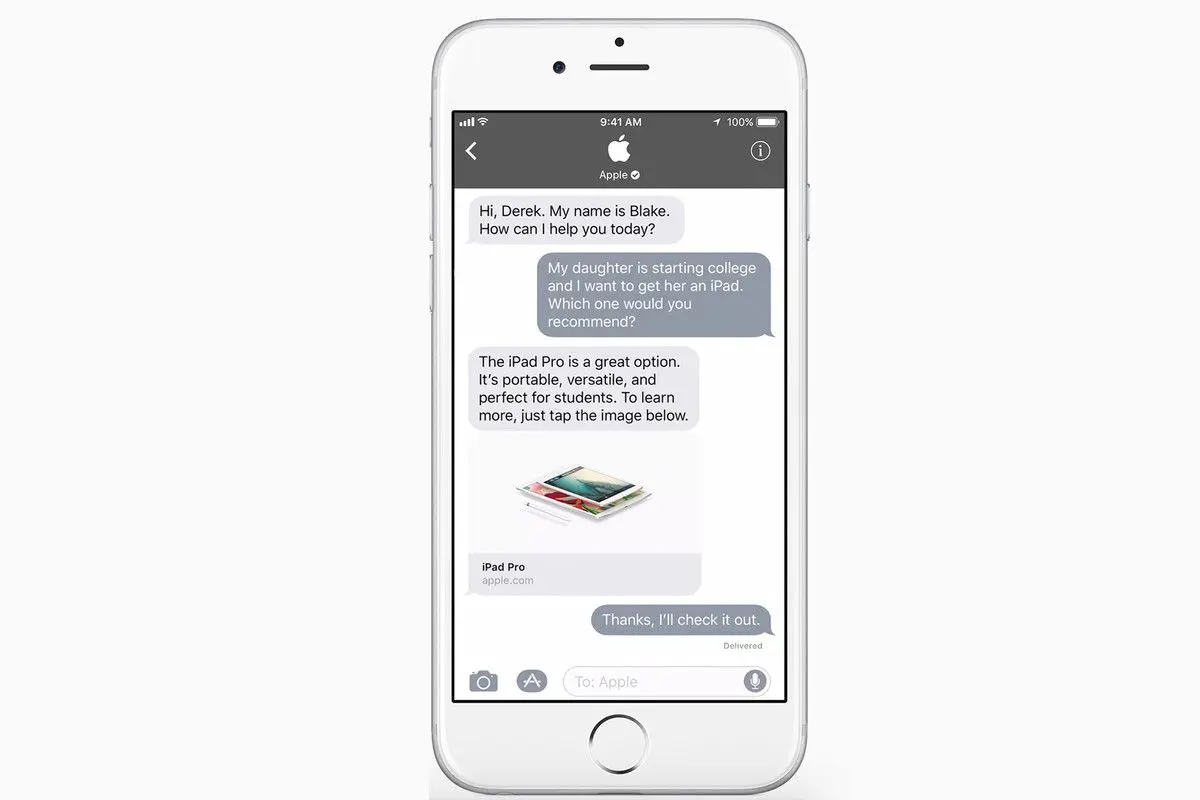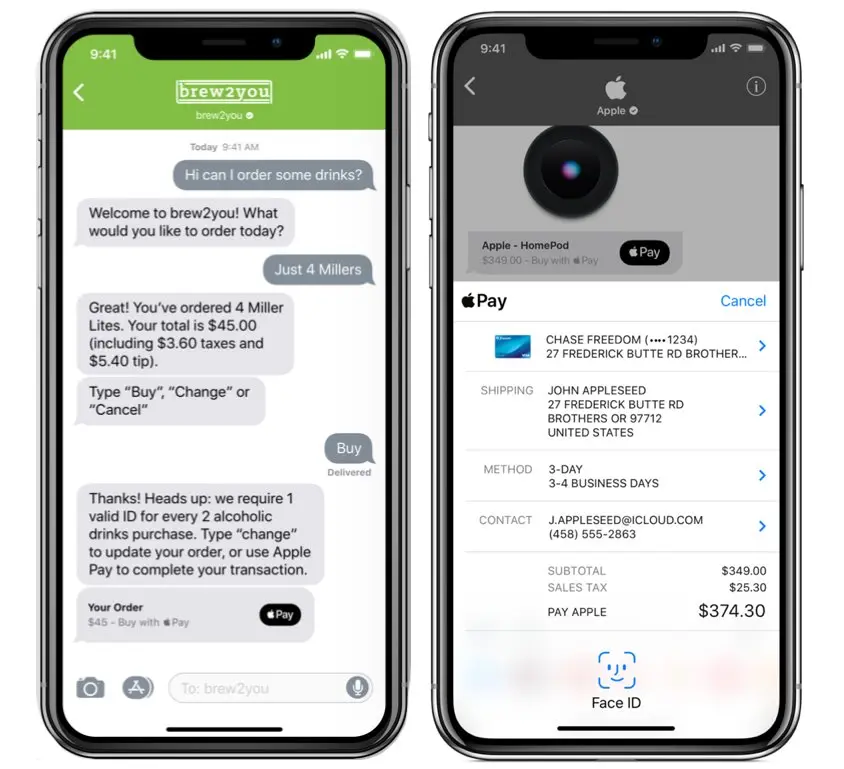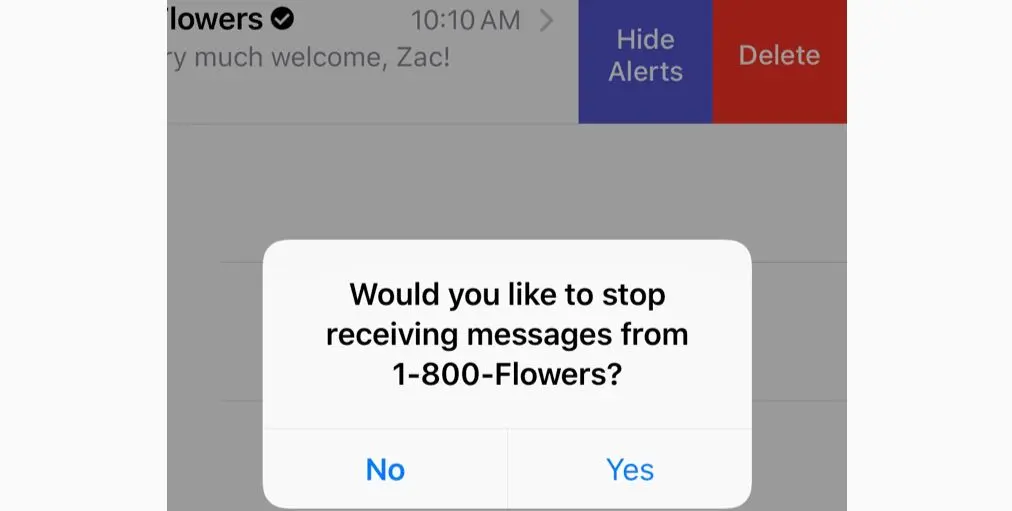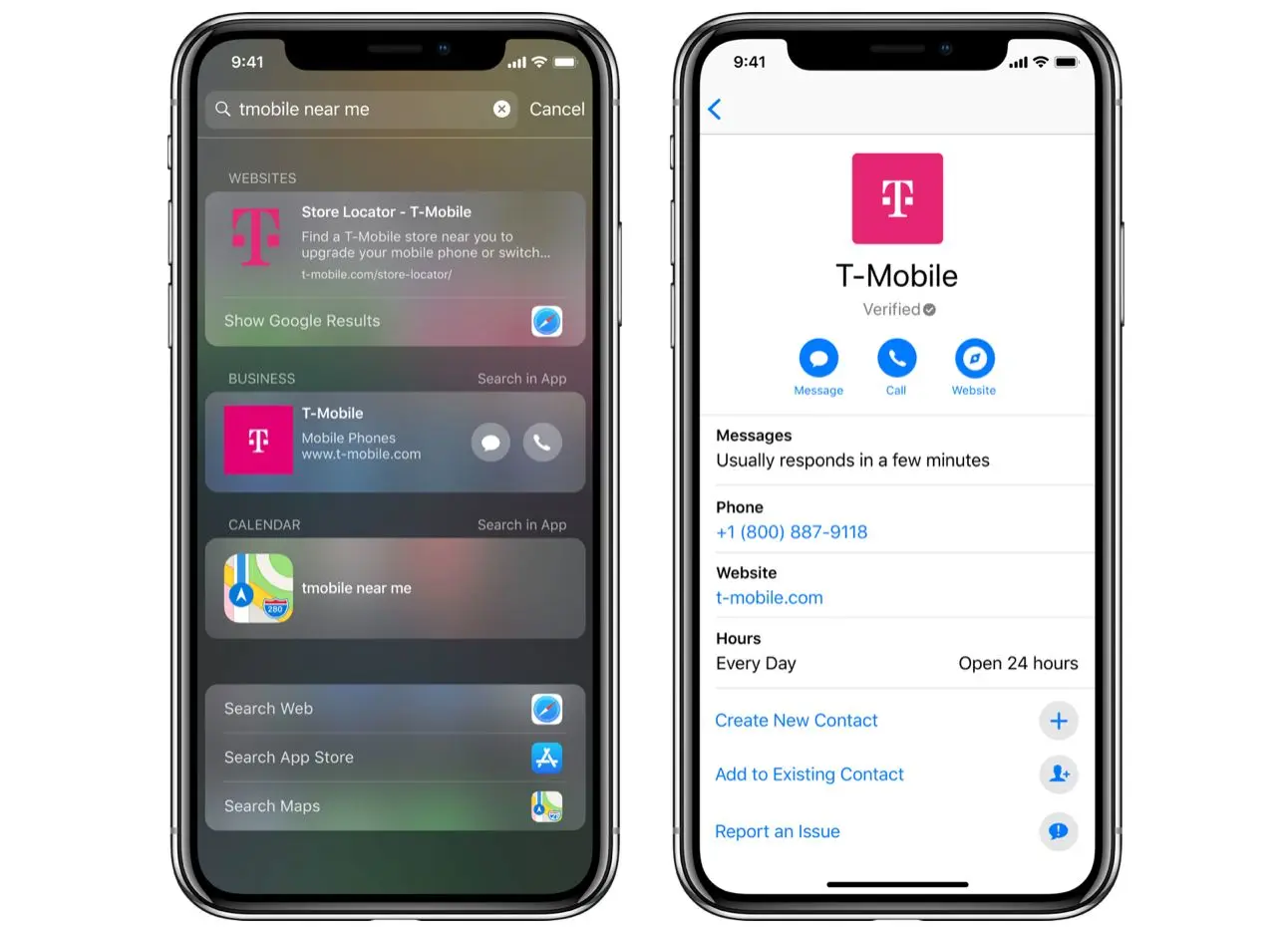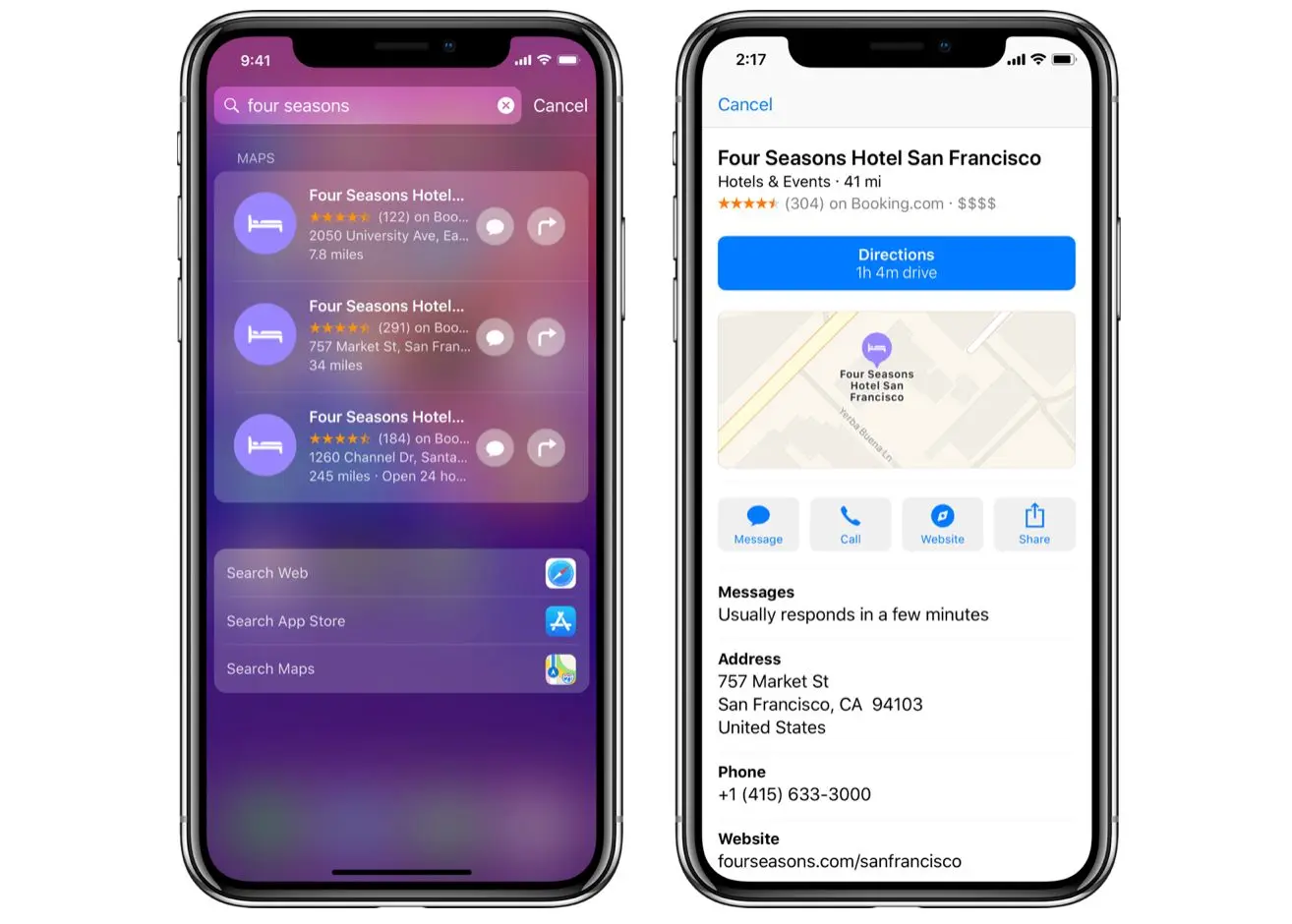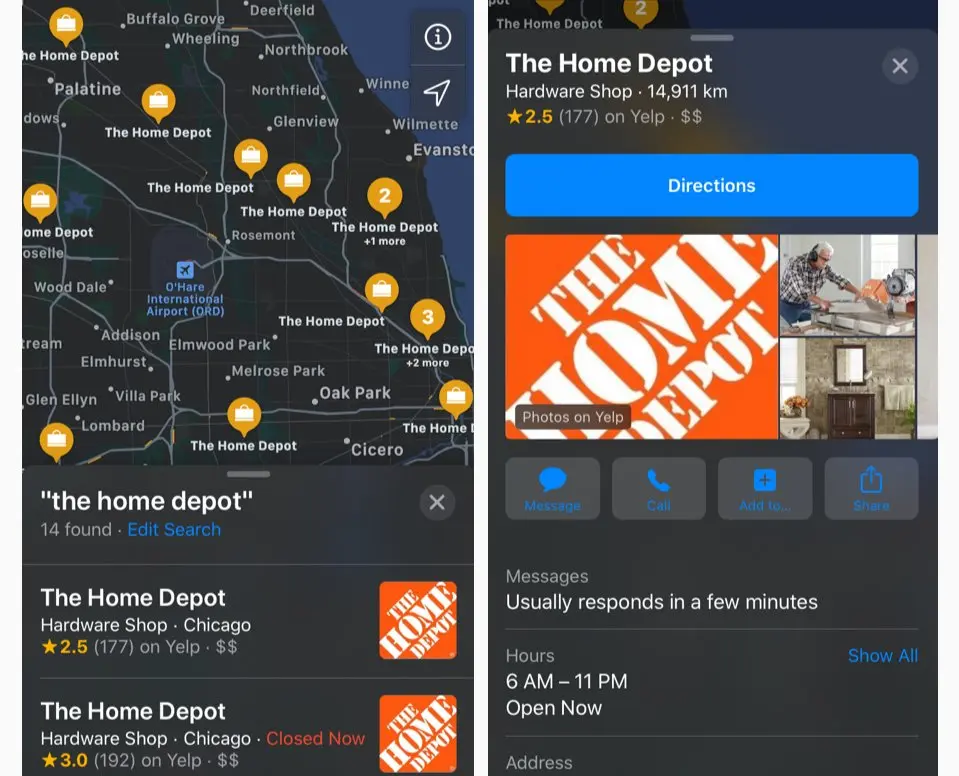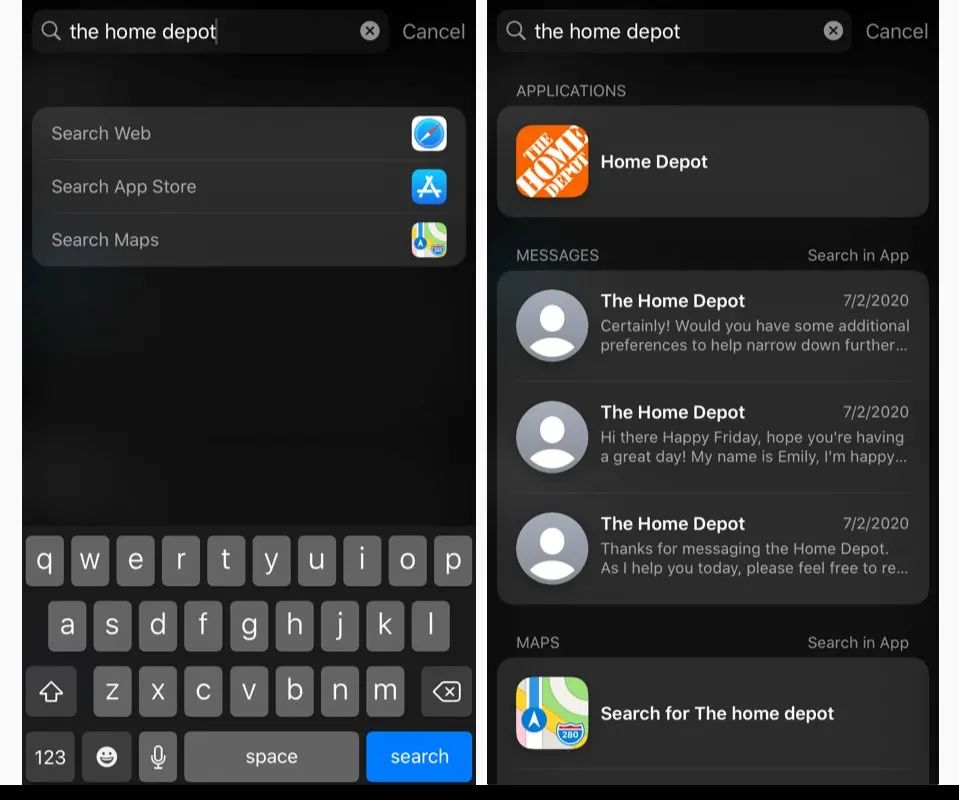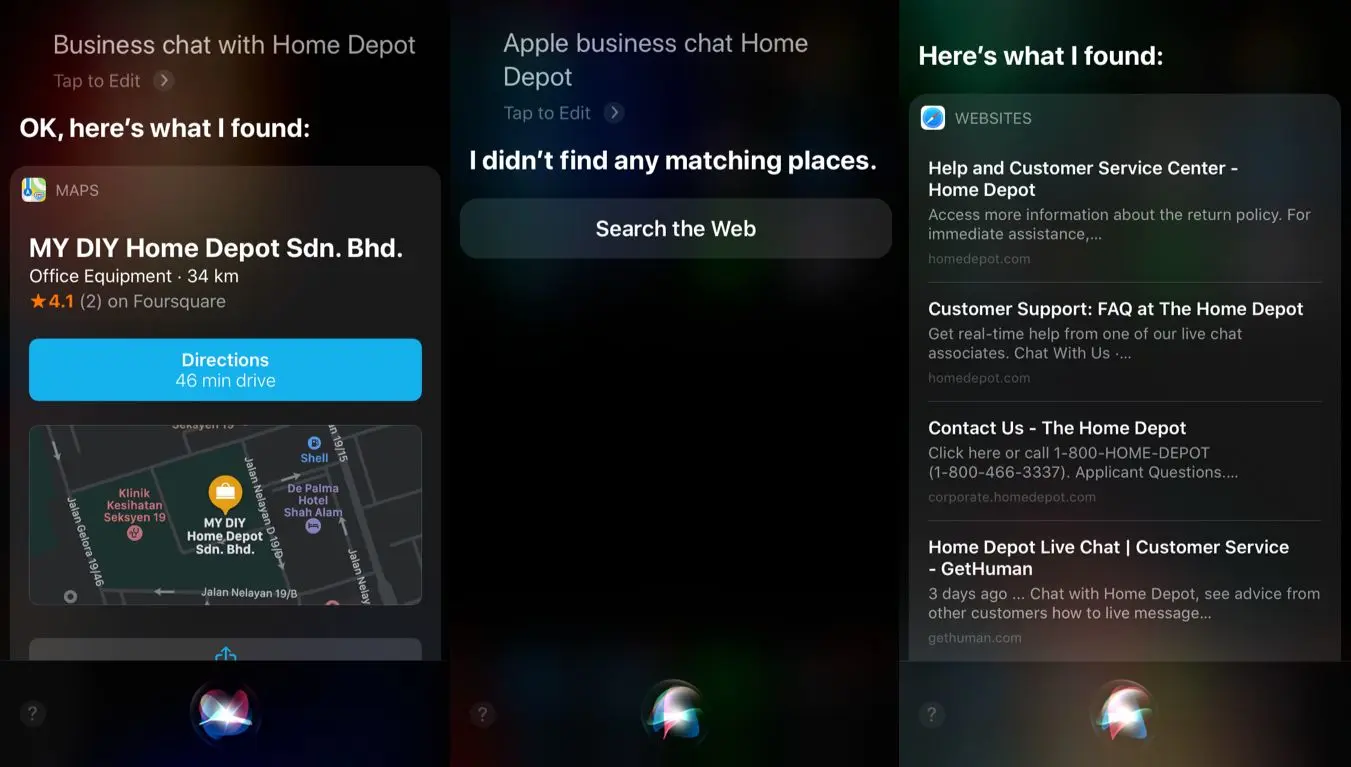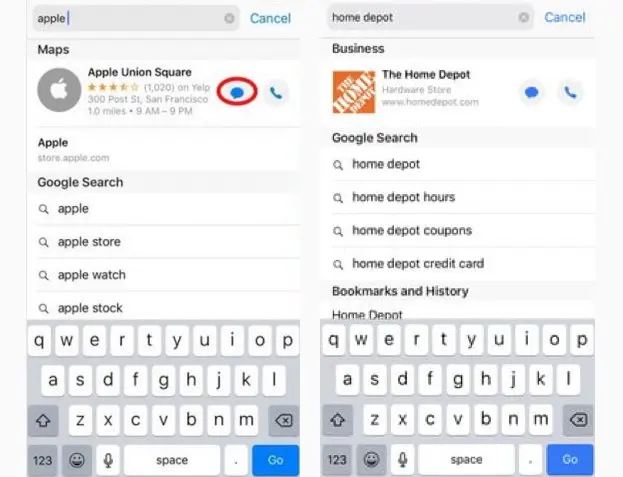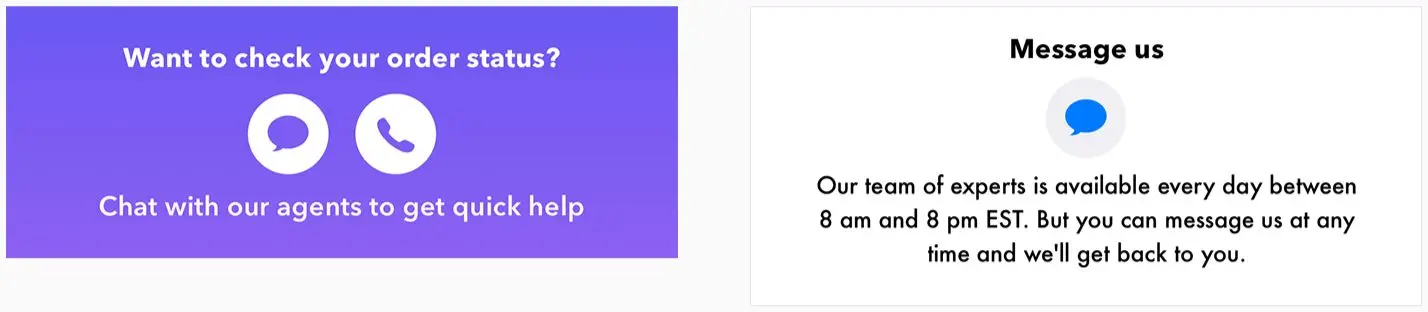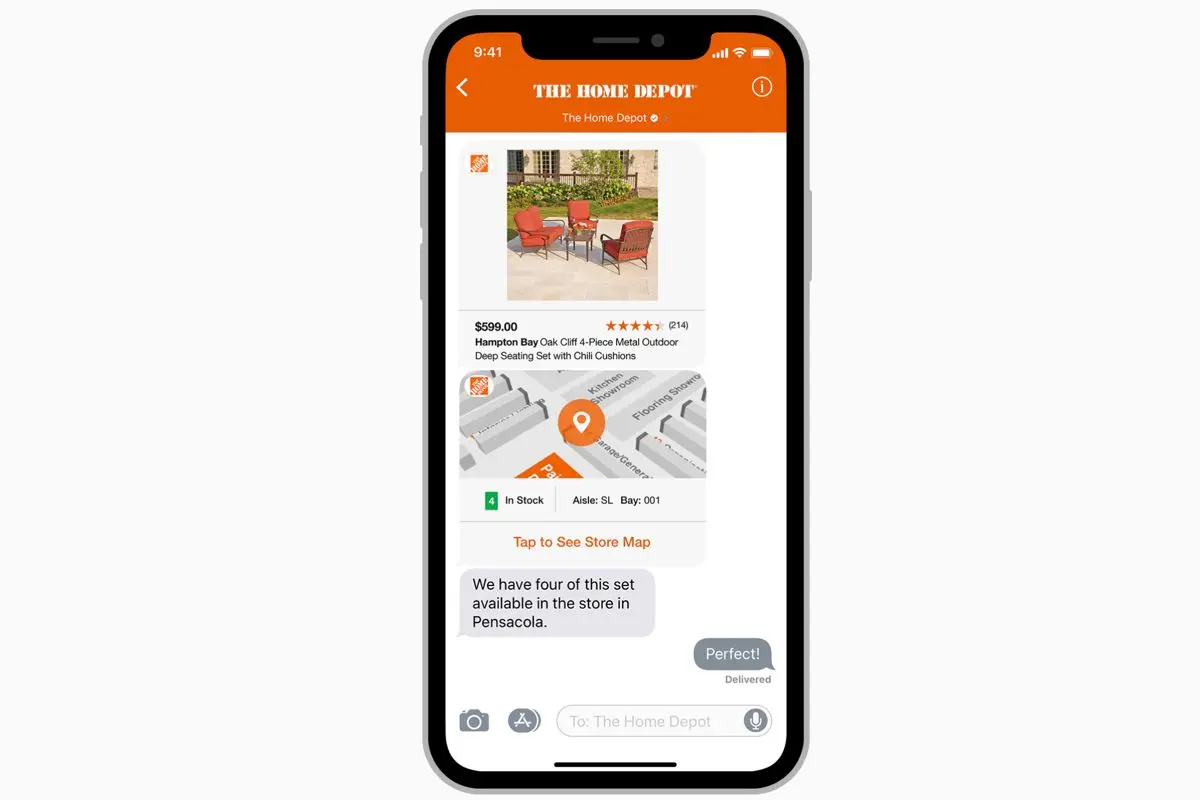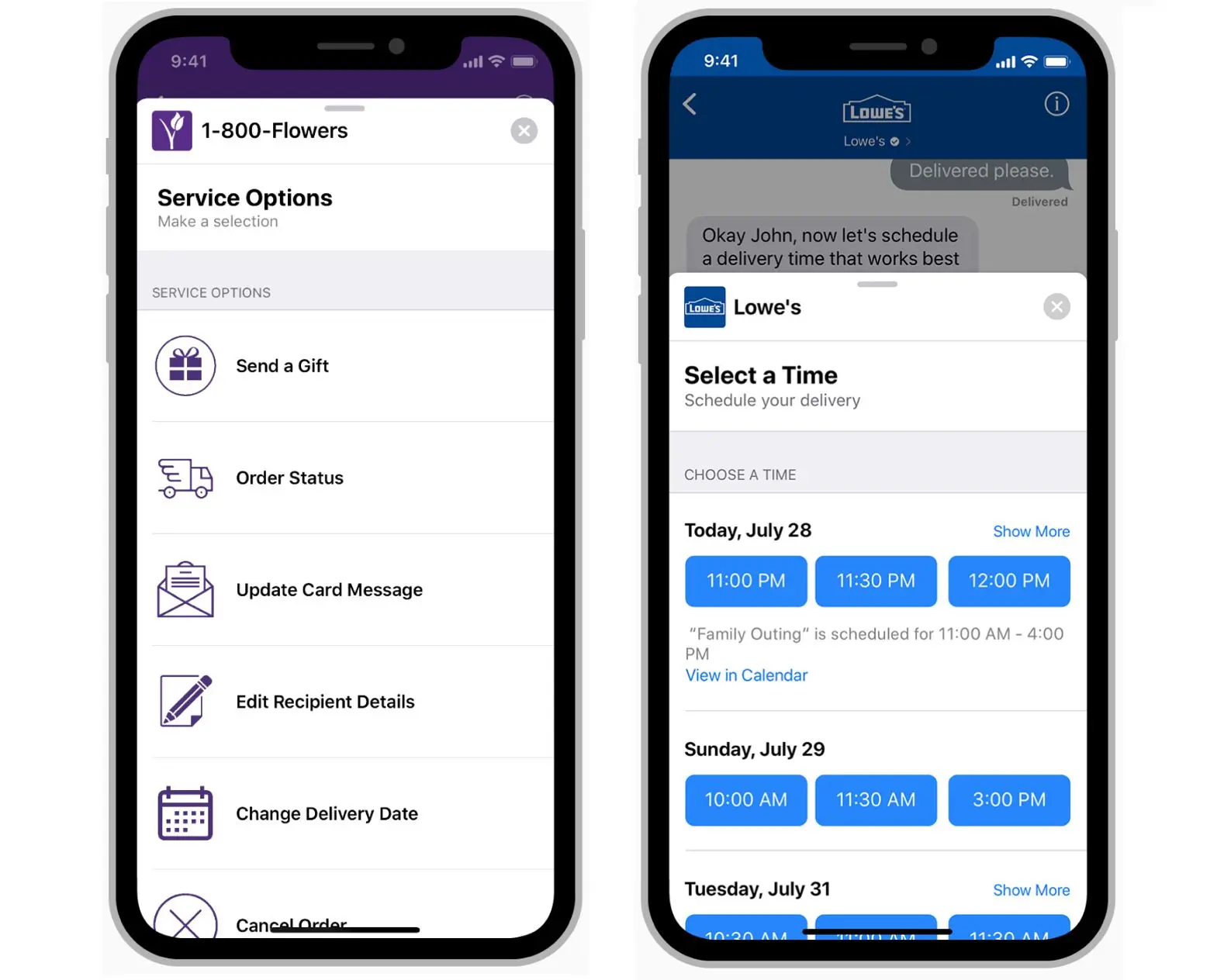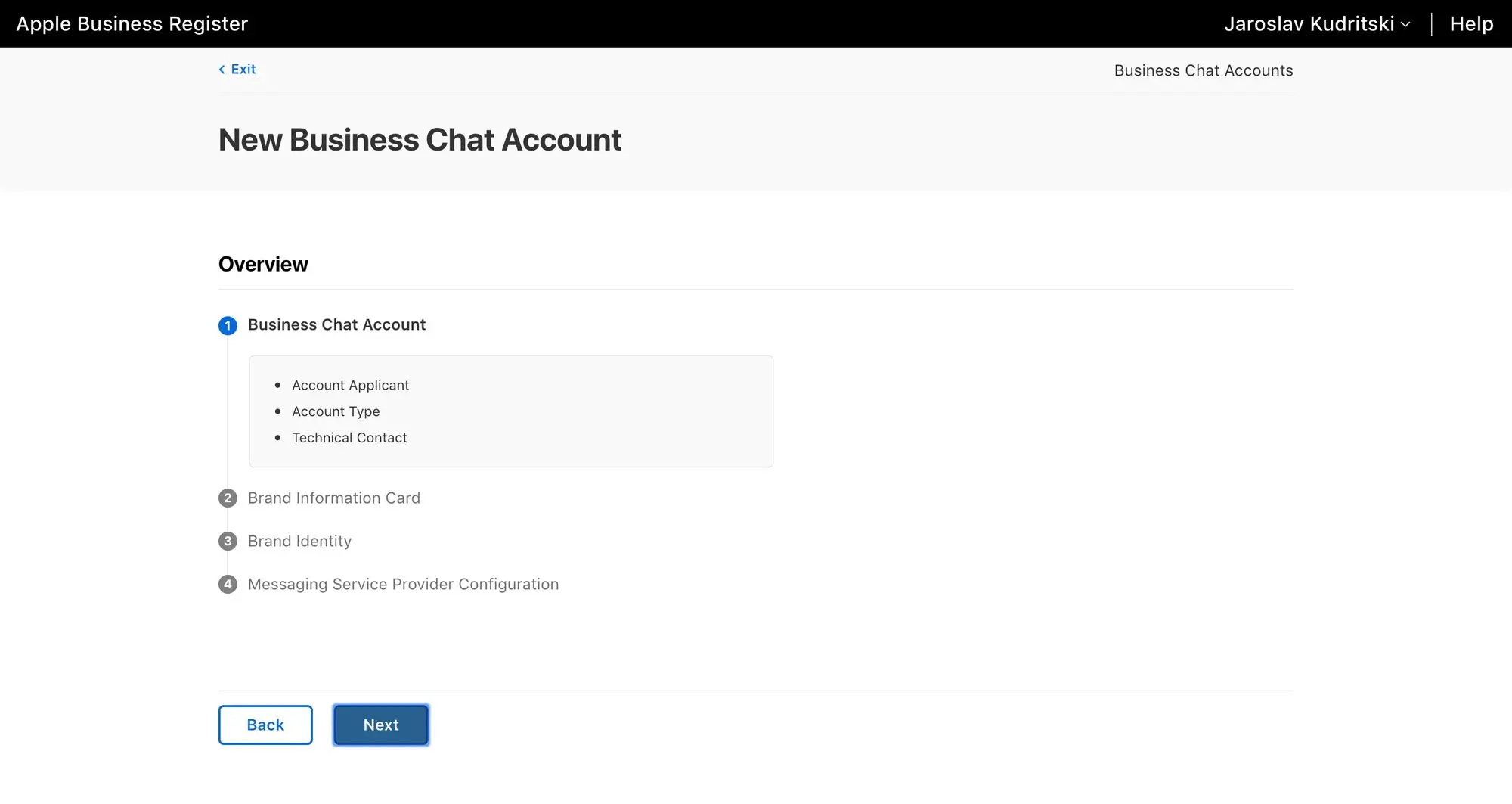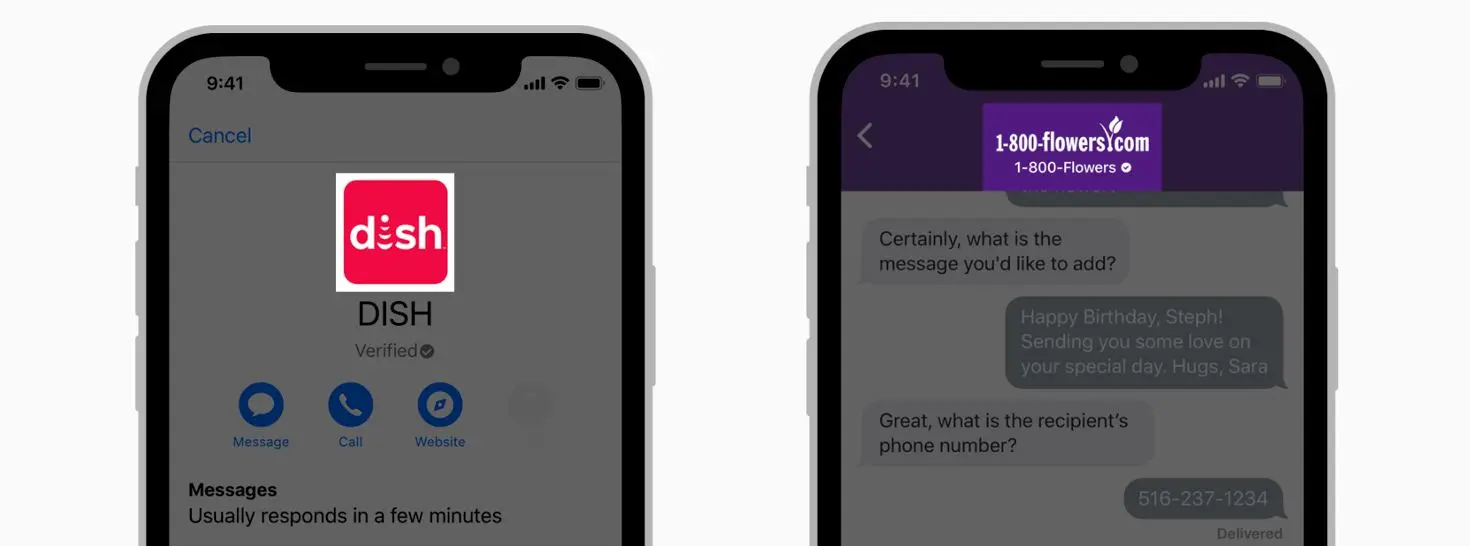¿Sabías que hay un canal especial de soporte por chat para usuarios de Apple? Se llama Apple Business Chat. Permite a los usuarios de iOS y macOS chatear con su empresa a través de la aplicación Mensajes. En esta publicación, vamos a discutir cómo funciona y cómo usar Apple Business Chat para tu empresa.
Rocketbots aún no está integrado con Apple Business Chat. Si quieres que añadamos el Chat de Apple Business como canal, por favor vota esta función a favor.
¿Qué es el chat de Apple Business?
Apple Business Chat, conocido en breve como ABC, se lanzó en 2018 como parte de la versión de Apple iOS 11.3. Apple Business Chat proporciona a los clientes una forma cómoda y gratuita de comunicarse con las empresas participantes a través de la aplicación Mensajes en iOS, macOS, watchOS y iPadOS.
Las empresas pueden ofrecer asistencia al cliente, compartir enlaces enriquecidos, gestionar reservas de citas y procesar pagos de Apple Pay, todo dentro de una conversación de Apple Business Chat.
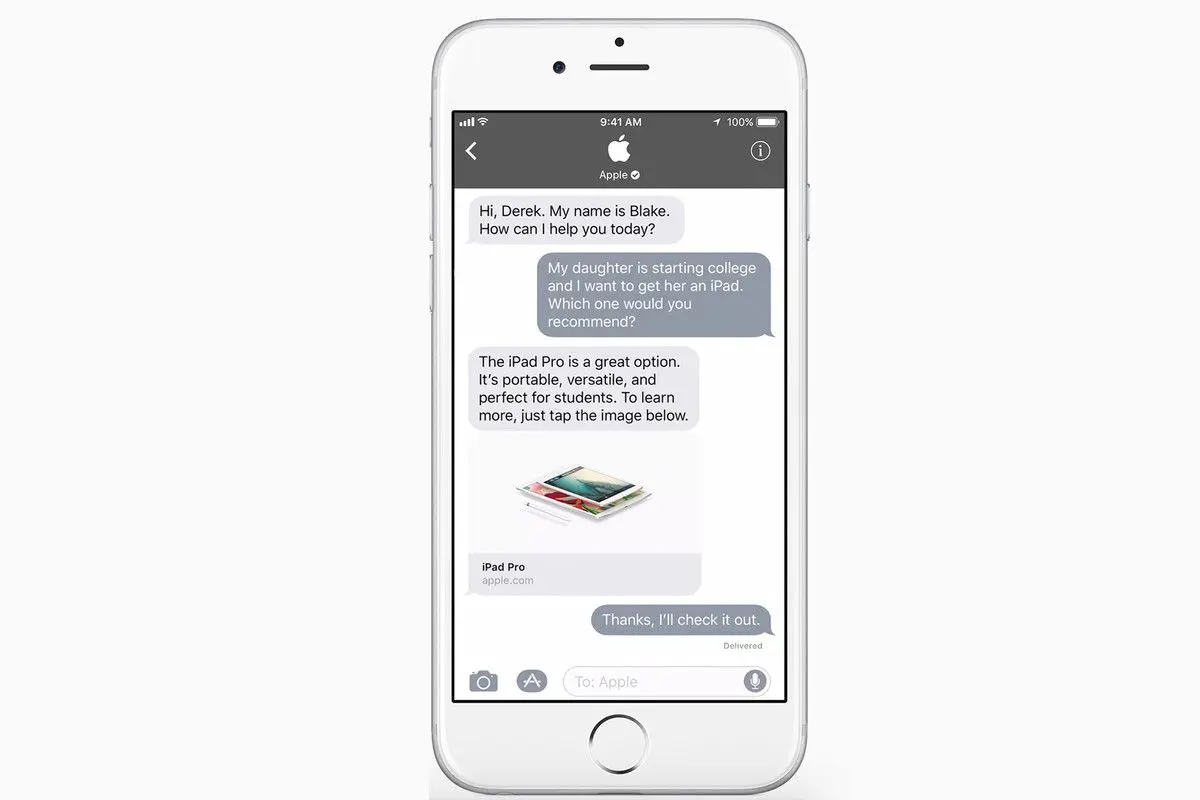
Un usuario puede iniciar una conversación a través de Apple Maps, Safari, Siri y Search. Una empresa también puede invitar a los clientes a que se pongan en contacto con ellos en Mensajes a través de su respectivo sitio web, aplicación o correo electrónico, añadiendo un enlace de chat o un botón de chat. En la aplicación Mensajes, los mensajes comerciales tienen un fondo gris para distinguirlos de los mensajes normales, que son azules, y mensajes SMS estándar que son verdes.
Audiencia de Chat de Apple Business
Aunque es conveniente para algunos, el Chat Empresarial de Apple sólo está disponible para usuarios con productos Apple. Este es un problema porque Android representa el 74.13% de los dispositivos móviles. Sin embargo, los usuarios de iOS son valiosos con ingresos medios más altos, un mayor gasto en aplicaciones y más lealtad de marca que los usuarios Android.
En 2018, Morgan Stanley informó que el 92% de los propietarios de iPhone encuestados están "algo o extremadamente probables" de actualizar su dispositivo iOS de manera rutinaria y seguir fieles a la marca Apple cuando lo hagan. Las empresas que desconfían de que el Chat Empresarial de Apple esté limitado a usuarios de iOS deberían recordar que este grupo leal de clientes probablemente seguirá utilizando dispositivos iOS.
Una vez que los usuarios de iOS inician un chat con una empresa en Mensajes, presentan una audiencia más cautiva y consistente que sus contrapartes Android. Sin embargo, hay más razones para elegir Apple Business Chat.
Apple Pay en el chat de negocios de Apple
En los últimos años, las plataformas de mensajería se han movido para ofrecer opciones de pago dentro de la aplicación. WeChat lanzó WeChat Pay en 2013, seguido por otra aplicación de mensajería popular, LINE, con LINE Pay a fines de 2014.
Uno de los principales beneficios de Apple Pay en Apple Business Chat es la comodidad. Muchos usuarios de iOS tienen la información de su tarjeta de crédito guardada en su dispositivo y pueden simplemente seleccionar la tarjeta con la que quieren pagar.
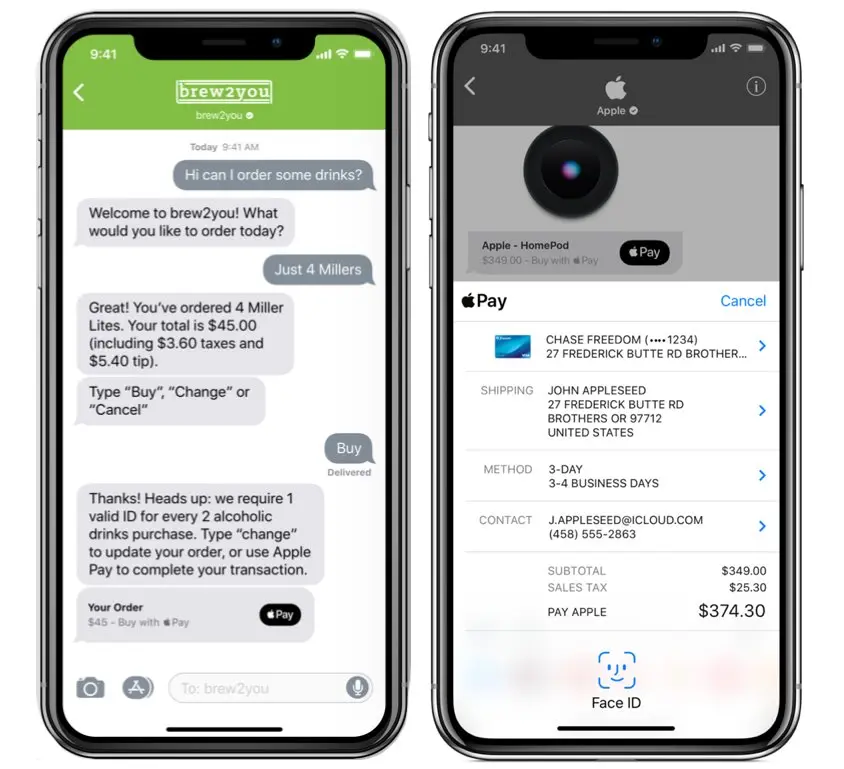
Esto significa que un representante de servicio al cliente podría ayudar a un comprador a averiguar su compra y solicitarles que paguen directamente en la conversación. Hacer que sea menos probable que el comprador olvide revisar más tarde. Para configurar Apple Pay, una empresa necesitará:
una cuenta con un procesador de pagos o un gateway
un ID de Apple Merchant
un certificado de procesamiento de pagos
un certificado de identidad de comerciante
Puede encontrar más información en la documentación oficial de Apple. Ahora que ya conoces los beneficios de Apple Business Chat. ¡Vamos a sumergirnos en los detalles!
Básicos del Chat Empresarial de Apple
Lo más importante a saber es que sólo los usuarios pueden iniciar un chat. No hay forma de que una empresa envíe el primer mensaje. Un usuario también puede terminar una conversación en cualquier momento borrando la conversación o eligiendo dejar de recibir más mensajes.
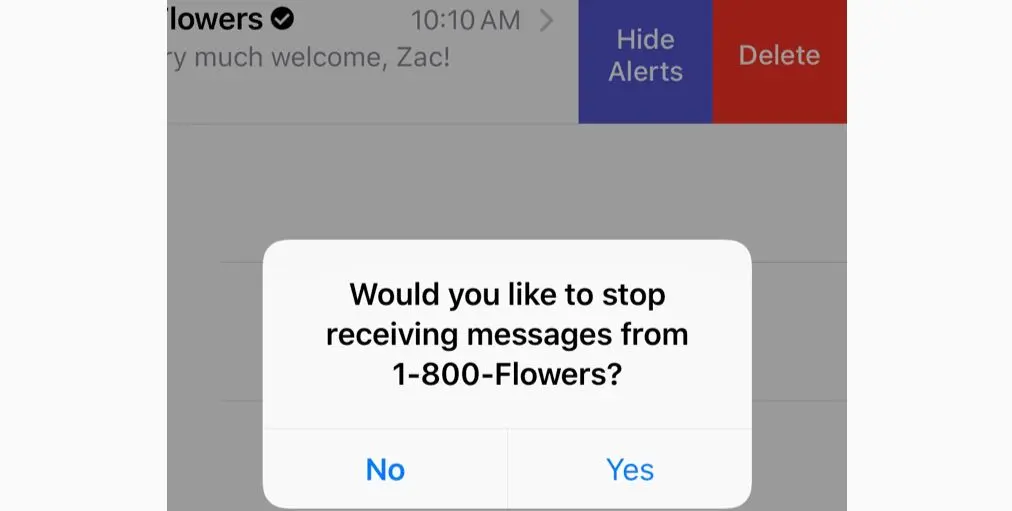
Los clientes pueden iniciar un chat de negocios buscando una empresa en Maps, Busca, Siri y Safari o utilizando un enlace proporcionado por el negocio. Dependiendo del lugar en el que busque un usuario puede ver una Tarjeta de Visita o una Tarjeta de Colocación.
Tarjetas de lugar y tarjetas de visita.
Las tarjetas de visita no están vinculadas a ninguna ubicación específica, se muestran cuando un usuario busca un negocio en Buscar o Safari. Las tarjetas de visita muestran los datos de contacto globales de un negocio, con un logotipo, número de teléfono, correo electrónico, URL del sitio web y un botón de Chat de negocios.
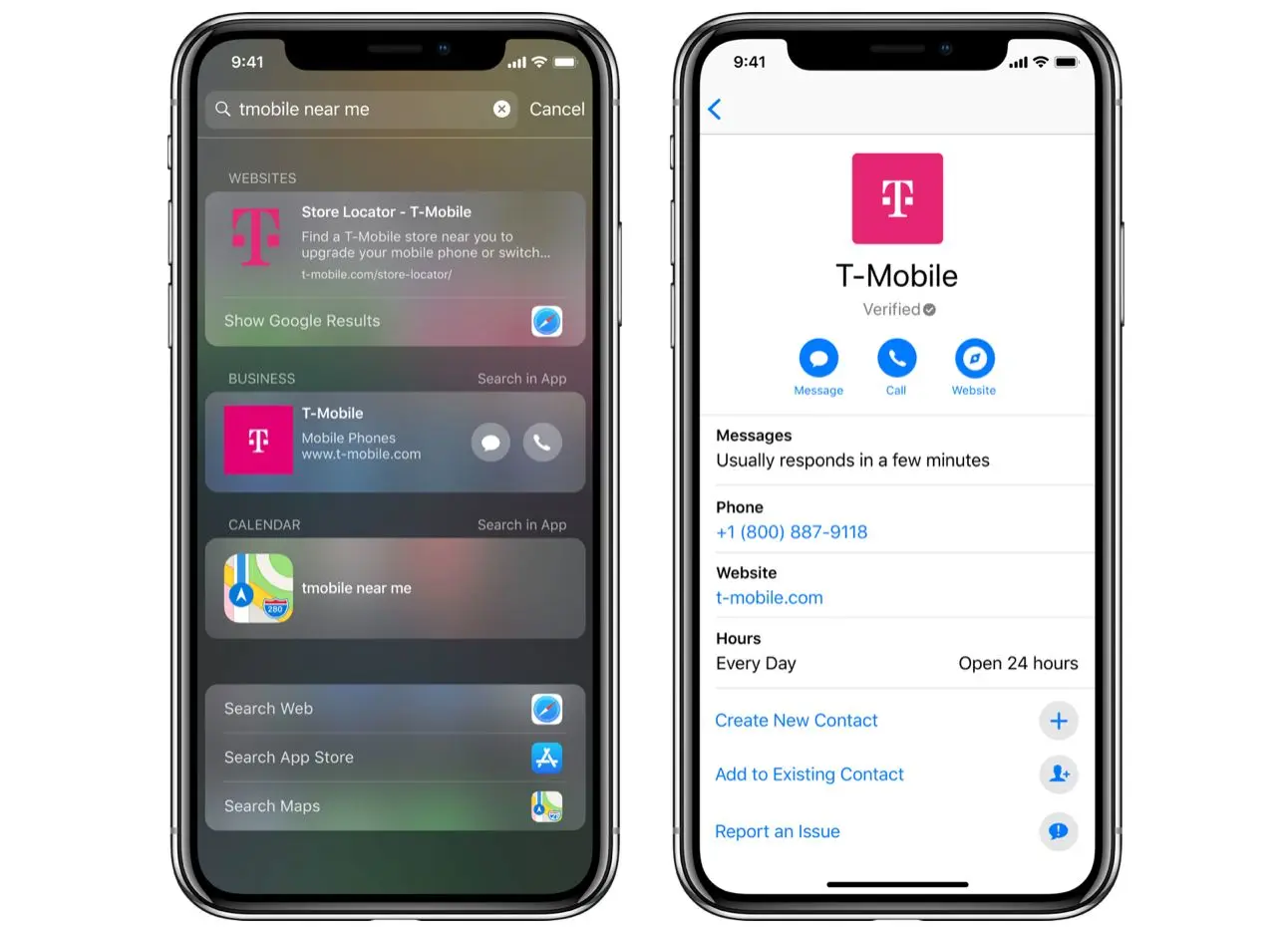
Usando el botón Mensaje los usuarios pueden iniciar una conversación en la aplicación Mensajes. Este proceso se parece bastante a las tarjetas Place Cards. La única diferencia es que las Tarjetas de Lugar se refieren a una ubicación específica.
Si un usuario busca un negocio en Maps, aparece una tarjeta de la empresa. Está vinculado a una ubicación específica. En los resultados de búsqueda de iOS, las tarjetas Place también muestran el nombre y la dirección de una empresa.
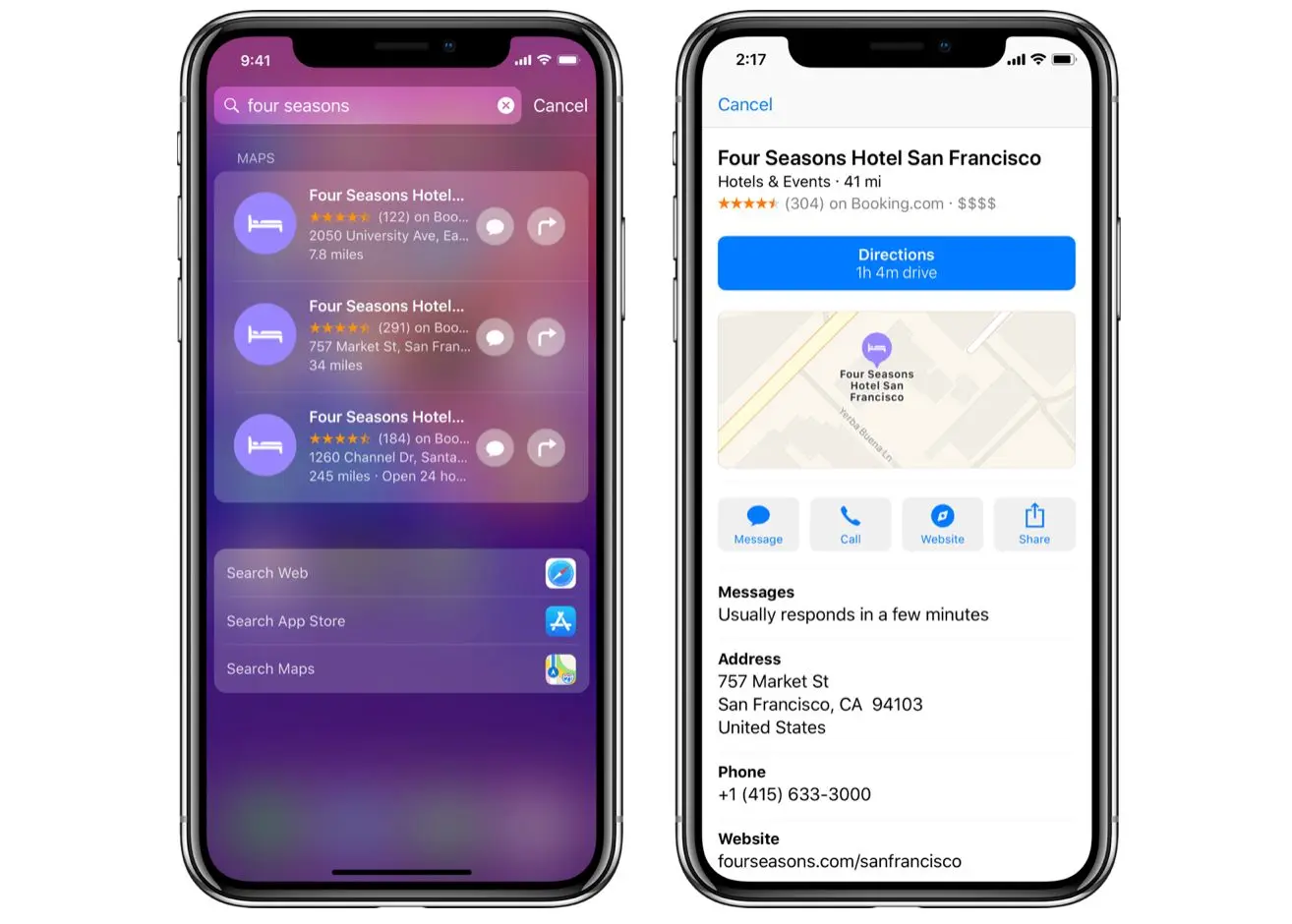
Cuando un cliente toca una tarjeta de lugar, la tarjeta se expande para mostrar la ubicación de un negocio en Maps, junto con la dirección, horas de funcionamiento, número de teléfono y un botón de Mensaje. Aquí los usuarios pueden iniciar una conversación en la aplicación Mensajes.
Ahora sabes cómo se verá tu listado de Apple Business, veamos cómo los usuarios pueden encontrar estas tarjetas a través de Maps, Search, Siri o Safari.
Iniciando un chat en Maps, Search, Siri & Safari
Un chat de Apple Business puede iniciarse encontrando un negocio en Apple Maps, búsqueda, Siri o Safari.
Buscar en Apple Maps fue fácil. Seleccionamos el primer resultado y tocamos en la lista de negocios. Se produjo un perfil completo con direcciones, botones de llamada a acción (CTA) e información básica de la empresa.
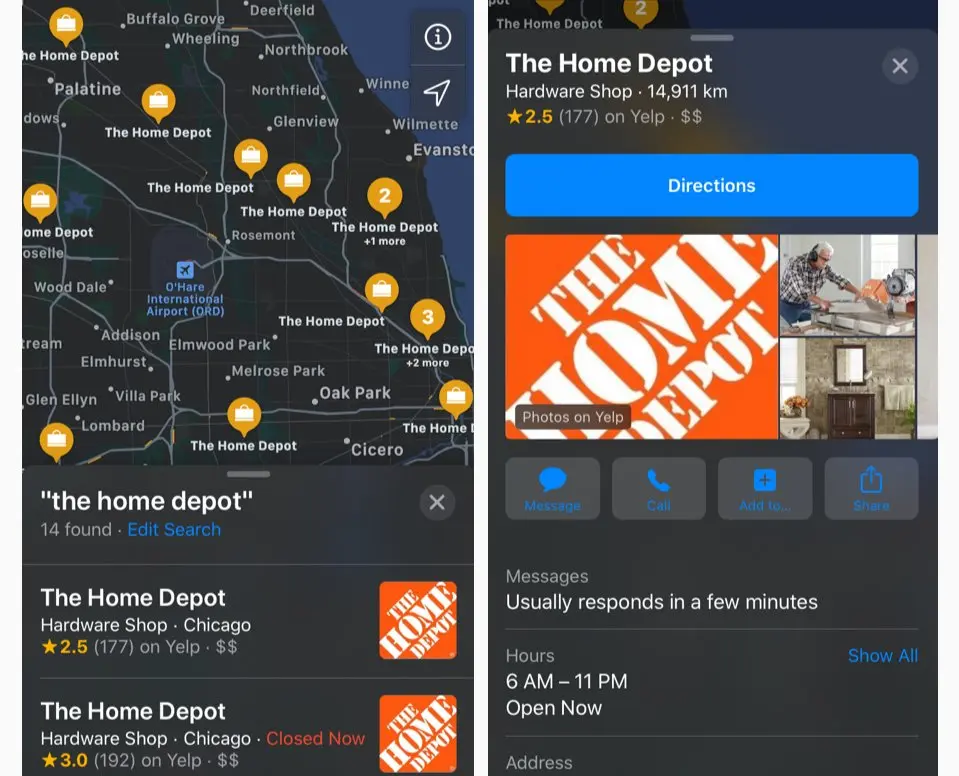
No todas las compañías que buscamos en Mapas tenían el botón de Mensaje de Chat de Apple Business disponible para hacer clic y comenzar un chat con, pero con The Home Depot funcionó perfectamente.
Usando iOS Search tuvo resultados mixtos. Nos empeñamos en encontrar cualquier empresa donde el resultado de la búsqueda nos permitiría saltar directamente en el chat. Quizás sea porque estamos fuera de los Estados Unidos. ̄\_(ツ)_/ ̄
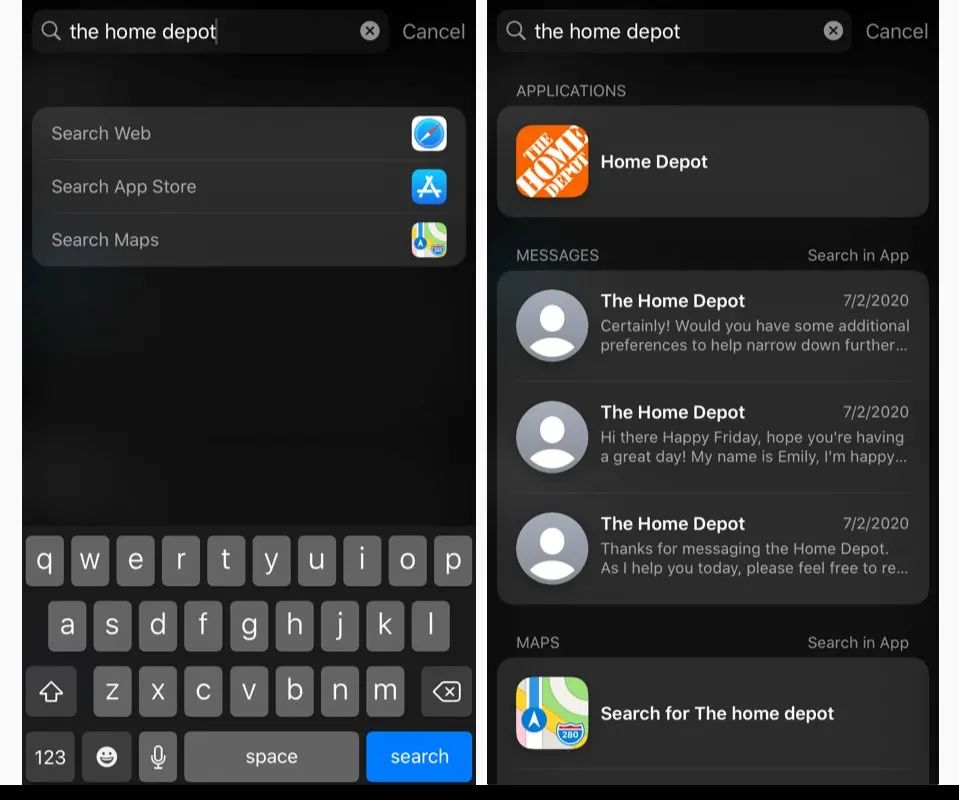
Curiosamente, la búsqueda nos ayudó a saltar de nuevo al chat después de que ya tuviéramos una conversación.
Usando Siri también tuvo resultados mixtos. Intentamos hacer varias formas de hacer la pregunta, pero nunca pudimos obtener el botón de mensaje de chat de negocios para que aparezca. Lo mejor que pudimos hacer fue conseguir un enlace a Apple Maps.
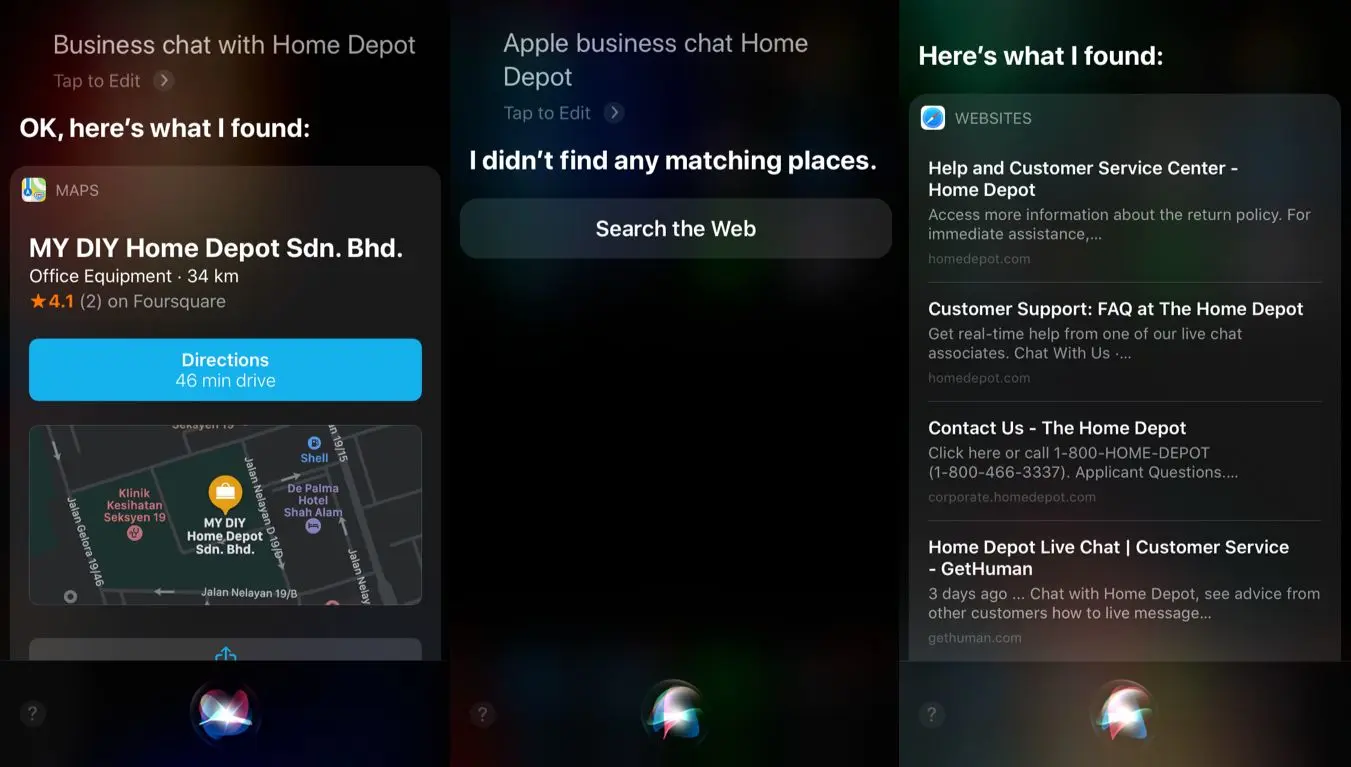
Buscar en Safari tuvo resultados inconsistentes. Buscamos varias compañías en Safari, pero encontrar un resultado de negocio con el icono de la Burbuja de Mensajes de Chat de Negocio era raro.
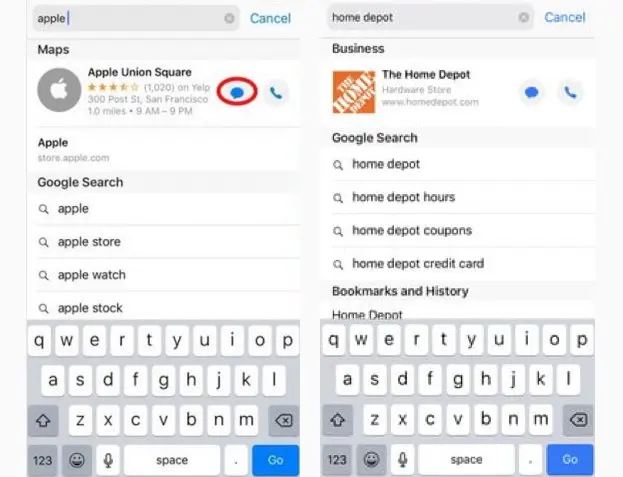
Dos ejemplos para los que funcionó la búsqueda de Safari fueron Apple y The Home Depot. Los usuarios pueden pulsar el botón Mensaje de Chat para iniciar una conversación en la aplicación de Mensajes sin tener que ni siquiera pulsar Ir en su búsqueda Safari. Hablar de eficiencia.
Aunque sus Tarjetas de Negocio son una gran manera para que sus clientes inicien una conversación contigo. No siempre sabrán que pueden encontrarte de esta manera. Así que asegúrese de que si están navegando por su sitio web. También pueden iniciar una conversación allí.
Añadir un botón de chat a su sitio web
Apple proporciona una forma para que cualquier empresa añada un botón de Mensaje de Chat Empresarial a su sitio web. Estos botones también se pueden usar dentro de tu aplicación o incluso al final de un correo electrónico.
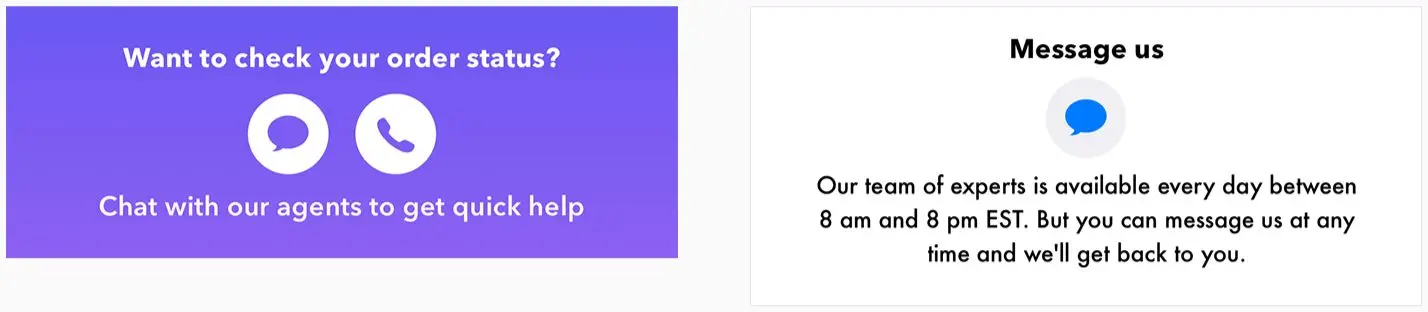
Los dos ejemplos anteriores muestran cómo una empresa puede colocar su botón de Mensaje de Chat de Apple Business en su sitio web, aplicación o correo electrónico, con un mensaje opcional arriba o debajo del icono de burbuja de mensajes.
Una vez que'ha iniciado el chat, Apple tiene varios elementos de interfaz de usuario para facilitar el chat.
La interfaz de chat
Aparte de la asombrosa función de pedir pagos de la que hablábamos antes. Apple ha colocado algunos elementos de interfaz de usuario en el chat para una experiencia más suave del cliente.
Una de estas características es enviar un enlace de descarga de la aplicación en el chat. Sé a dónde vas, cualquier chat te permite enviar un enlace. Sin embargo, el enlace que proporciona Apple es especial, porque el usuario puede instalar la aplicación en su teléfono, sin tener que ir a la tienda de aplicaciones y atrás.
La interfaz de chat también ofrece plantillas de tarjetas. El Home Depot, por ejemplo, utiliza tarjetas para permitir a los clientes ver los detalles del producto. Incluso ofrecen un mapa en la tienda para mostrar dónde se encuentra un producto en sus tiendas.
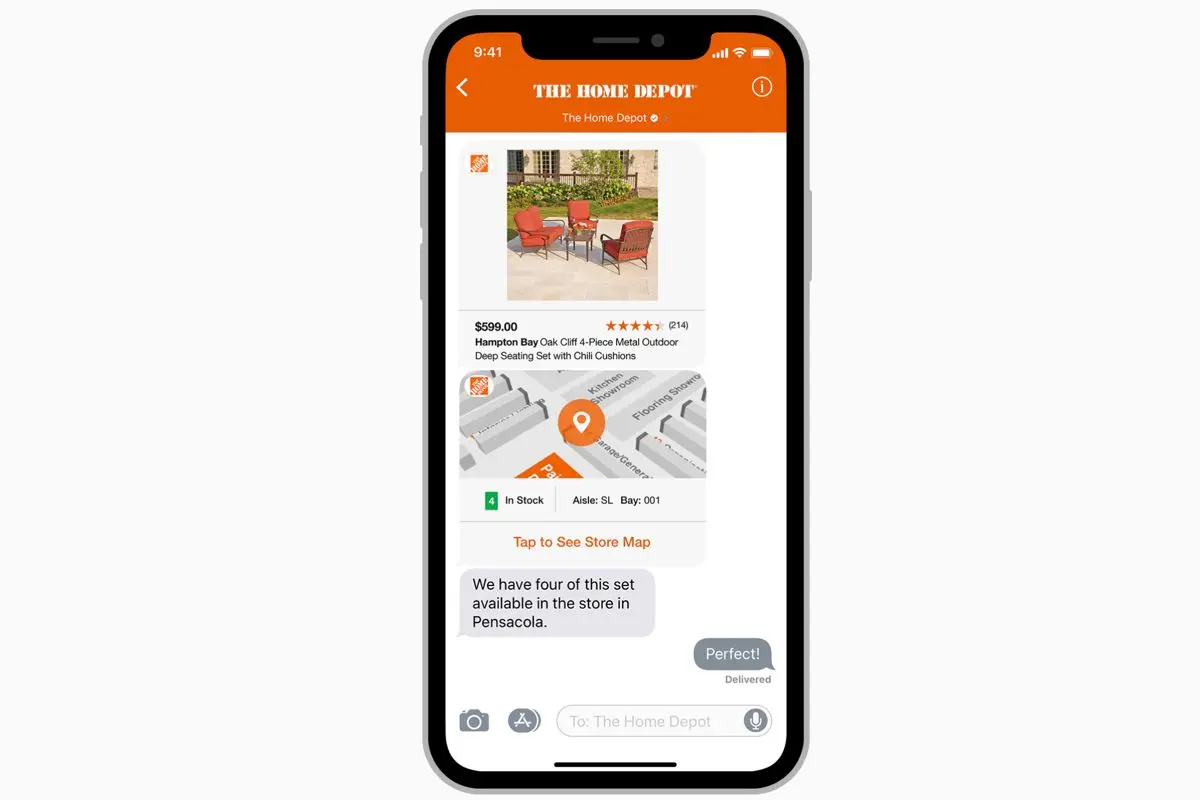
Apple Business Chat también ofrece seleccionadores. Una de las partes más difíciles de un chat es conseguir que un usuario elija una opción de una lista larga o elija una fecha.
Para estos casos de uso, Apple ofrece selector de lista y selector de fecha. El selector de lista le pide a un cliente que seleccione uno o más artículos, como productos o ubicaciones. Los elementos pueden incluir texto e imágenes, y también pueden organizarse en secciones.
Estos selectores ofrecen opciones rápidas, que sirven una función eficiente similar a las listas de respuestas rápidas disponibles en Facebook Messenger, optimizando un aspecto más lento de la conversación.
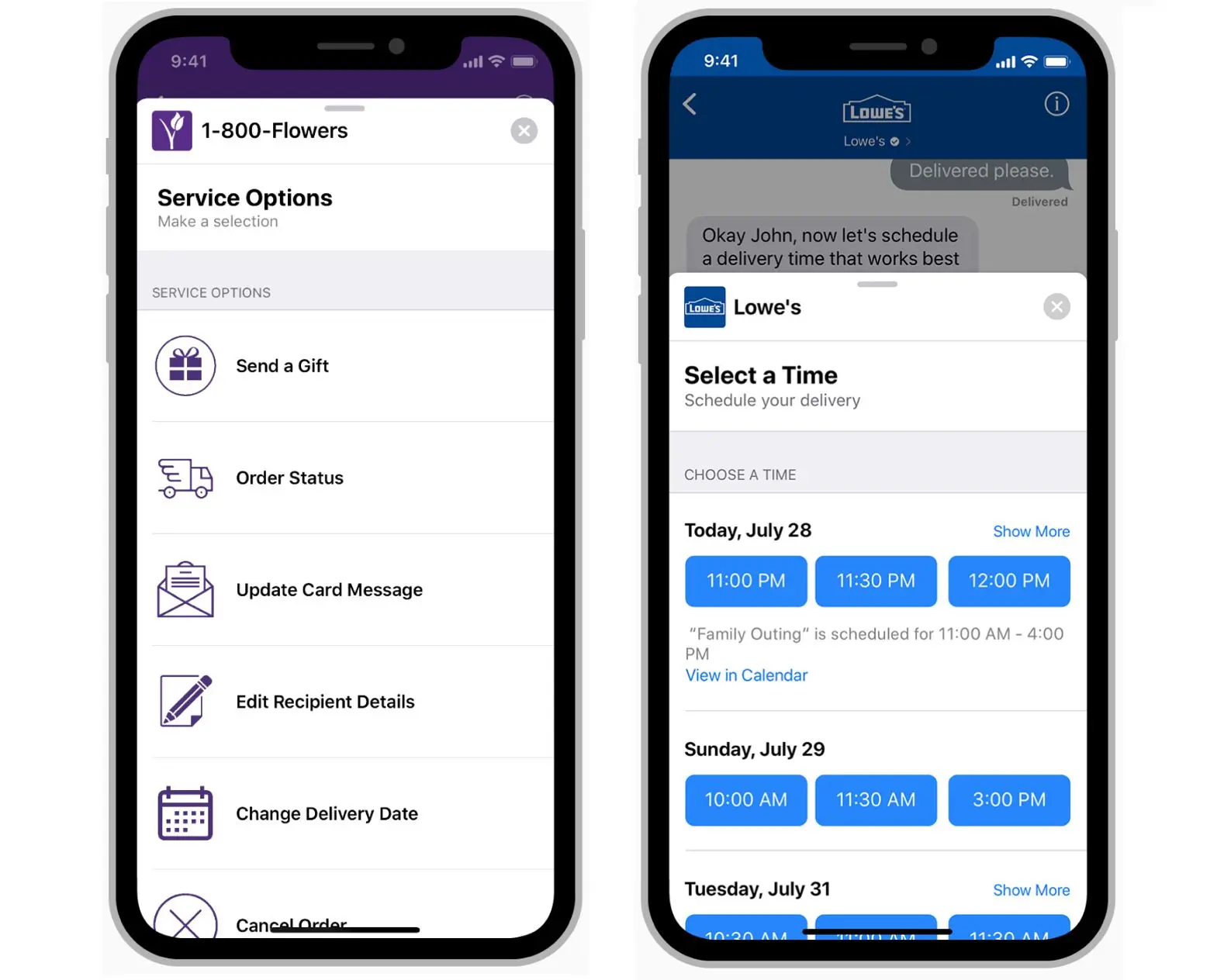
Un selector de tiempo indica a los clientes que elijan un intervalo de tiempo disponible, tal como programar una reunión. La vista de selector de tiempo también puede mostrar conflictos basados en un usuario' aplicación de calendario de Apple. Después de elegir un tiempo, los clientes pueden revisitar su elección en la vista de conversación para añadir el evento al calendario.
Cuando un evento incluye información como una dirección, direcciones o datos de contacto, los clientes pueden ver esta información en la aplicación del calendario. Una característica realmente interesante a tener en cuenta es que si los usuarios permiten notificaciones push pueden recibir una notificación de Mapas. Esta notificación puede alertarte cuándo salir para una cita, basándose en tu ubicación actual y la distancia de la ubicación de la reunión.
Comienza a usar el chat de negocios de Apple.
Hay diferencias en el proceso de obtener una cuenta en varias aplicaciones de mensajería. Para obtener una cuenta oficial de WeChat verificada, necesitarás pasar por una aprobación, mientras que configurar una página de Facebook es fácil.
Para obtener una cuenta comercial de Apple Business Chat,'deberás pasar por un proceso de verificación. Pero, a diferencia de Google My Business, puedes crear una cuenta incluso sin una ubicación física. Además, necesitarás listar tus horas de trabajo y Apple probará si tienes agentes de servicio al cliente en vivo disponibles en este momento.
Solicitud de una cuenta de chat de Apple Business
Para solicitar una cuenta de Apple Business Chat, deberás registrarte, agregar información de tu marca y verificar una conexión con un MSP.
1 Registra una cuenta mediante:
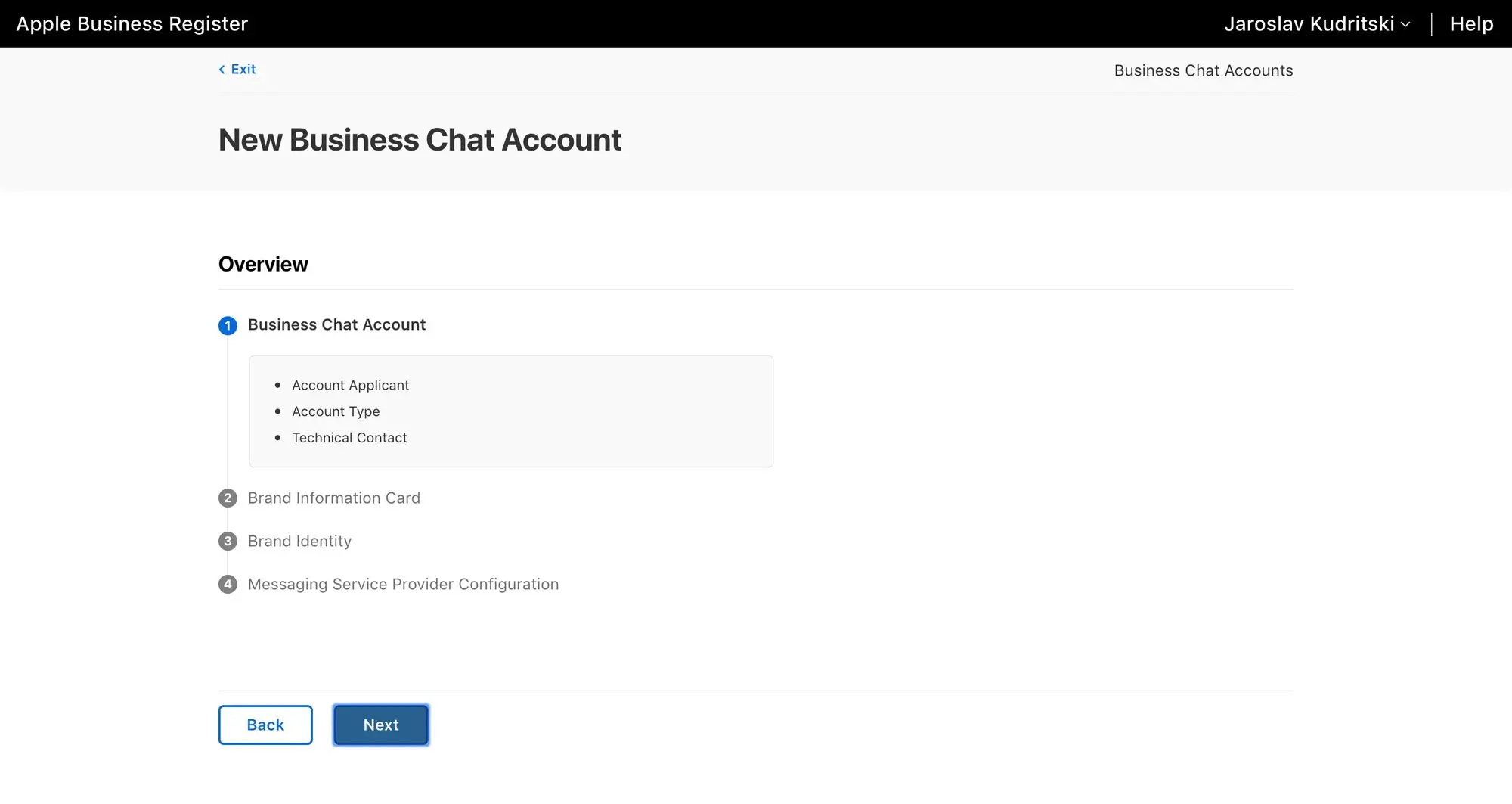
2 Rellena la información de tu marca. Una tarjeta de información de marca incluye:

3 Crea tu identidad de Marca. Es momento de subir un logo, se te pedirá lo siguiente:
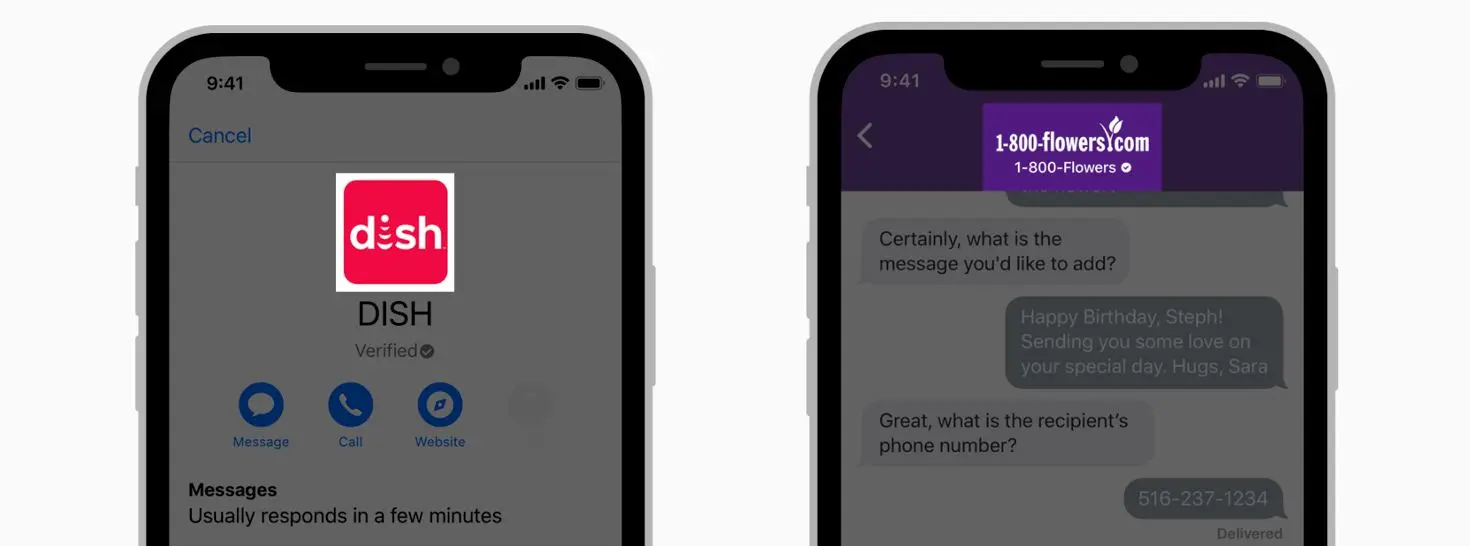
Las empresas pueden elegir un fondo y botón color hex, así como revisar cómo aparece cada logotipo en modo claro y oscuro.
4 Verifica una conexión MSP. El último paso para configurar una cuenta de Apple Business Chat es verificar una conexión de configuración de la plataforma de mensajería. Se requiere una Plataforma de Servicio de Mensajes (MSP) para conectar su empresa con el Servicio de Chat de Negocios.
Hay una opción para seleccionar una plataforma de mensajería de una lista desplegable aprobada por Apple, utilizar su propia plataforma de mensajería interna o una URL proporcionada por su Plataforma de Servicio de Mensajes.

Como siempre ocurre con Apple, hay un paso adicional en el que Apple prueba las cosas para asegurar una gran experiencia del cliente. La cuenta tendrá que ser verificada.
Verificación en Apple Business Chat
Una vez que tengas todo configurado, tendrás que enviar un mensaje al equipo de Apple Business Chat. Luego llevarán a cabo una revisión de experiencia de usuario donde actuarán exactamente como clientes habituales y probarán su sistema de soporte.
Una vez completado este proceso, los usuarios podrán ver el botón Mensaje de Chat de Negocios en Tarjetas de visita o Tarjetas de Colocación y comenzar a usar los botones de Chat de Negocio en su sitio web.
Convierte las conversaciones de los clientes en crecimiento comercial con respond.io. ✨
¡Gestiona llamadas, chats y correos electrónicos en un solo lugar!
Lecturas adicionales
¡Lo has logrado! Has terminado esta guía introductoria sobre Apple Business Chat. Si estás interesado en seguir leyendo, te recomendamos los siguientes artículos sobre plataformas de mensajería populares para negocios:




































 Descripción general
Descripción general Electrónico
Electrónico Moda y vestimenta
Moda y vestimenta Muebles
Muebles Joyería
Joyería
 Actividades extracurriculares
Actividades extracurriculares Deportes y fitness
Deportes y fitness
 Centro de belleza
Centro de belleza Clínica dental
Clínica dental Clínica médica
Clínica médica
 Servicios de limpieza y servicio de camareras
Servicios de limpieza y servicio de camareras Fotografía y videografía
Fotografía y videografía
 Minorista de piezas de automóvil
Minorista de piezas de automóvil Concesionario de automóviles
Concesionario de automóviles
 Agencia de viajes y operador turístico
Agencia de viajes y operador turístico